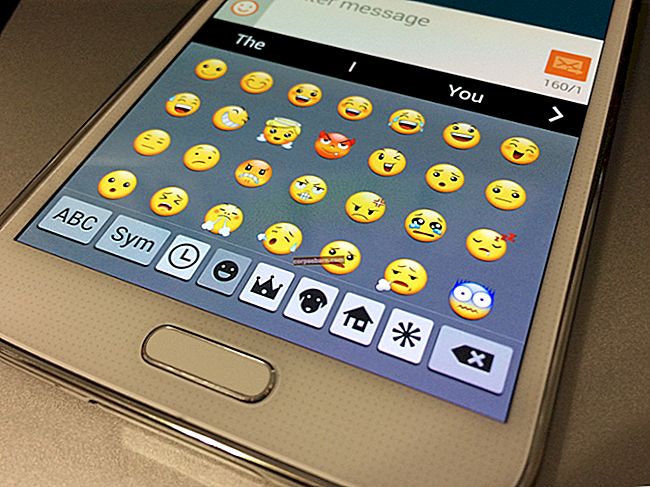IPhone 6s Plus ir spīdīgs, skaists un jaudīgs, un tas, iespējams, ir viens no labākajiem viedtālruņiem, kurus šodien varat iegādāties. Lai arī Apple dod visu iespējamo, lai ražotu tos tālruņus, kas darbosies nevainojami, ik pa laikam parādīsies kļūme, taču tas ir normāli. Varat izmēģināt visus pieejamos viedtālruņus, taču neatradīsit nevienu, kas darbotos bez traucējumiem. Viens no jautājumiem, par kuru daži lietotāji sūdzējās, ir 3D, kas nedarbojas pareizi vai nedarbojas vispār. Vai jums ir tāda pati problēma? Ja jūsu atbilde ir jā, mēs esam apkopojuši dažus risinājumus, lai parādītu, kā novērst 3D pieskārienu, kas nedarbojas iPhone 6s Plus. Izmēģiniet tos visus, taču, ja problēmu neatrisināt, noteikti sazinieties ar Apple vai savu mobilo sakaru operatoru.
Jūs varat arī izlasīt: Kā novērst GPS nedarbošanos iPhone 6S Plus
Veidi, kā novērst 3D pieskārienu, kas nedarbojas iPhone 6s Plus

www.stuff.tv
Risinājums Nr.1: Pārliecinieties, vai ir iespējots 3D pieskāriens
Pirms pāriet uz iepriekš uzskaitītajiem risinājumiem, pārliecinieties, vai ir iespējota 3D skāriena funkcija. Lai to izdarītu, dodieties uz Iestatījumi pieskarieties Vispārīgi, pieskarieties Pieejamība> 3D pieskāriens.
2. risinājums: restartējiet savu iPhone 6s Plus
Lai restartētu ierīci, nospiediet un turiet miega / modināšanas pogu. Kad ekrānā parādās slīdnis, velciet to un izslēdziet tālruni. Vēlreiz nospiediet un turiet miega / modināšanas pogu un atkal ieslēdziet tālruni.
Risinājums Nr.3: soļi, kas jāveic, ja jums ir 3D pieskāriena problēma ar konkrētu lietotni
Daudzos gadījumos problēma ar 3D pieskārienu rodas tikai tad, ja izmantojat kādu no iPhone 6s Plus lietotnēm. Tātad, tā var būt ar lietotni saistīta problēma, un, lai to novērstu, varat veikt dažas lietas.
# Pārliecinieties, vai lietojumprogramma ir atjaunināta - kā jūs zināt, visām jūsu ierīcē esošajām lietotnēm jābūt atjauninātām, lai tās darbotos nevainojami. Pirmā lieta, kas jums jādara, ir doties uz App Store un pārliecināties, vai lietotnes ir atjauninātas. Kad esat atjauninājis lietotnes, pārbaudiet, vai 3D pieskāriens darbojas, kad izmantojat konkrētu lietojumprogrammu.
# Pārinstalējiet lietotni - ja atjauninājāt lietotni, bet problēma ar 3D pieskārienu joprojām pastāv, lietojot konkrētu lietotni, varat noņemt šo lietotni no savas ierīces un varat to instalēt vēlreiz. Dodieties uz sākuma ekrānu, atrodiet lietotnes ikonu, pieskarieties tai un turiet, līdz ikonas stūrī redzat X. Pieskarieties tai, lai izdzēstu lietotni. Dodieties uz App Store, lejupielādējiet un instalējiet lietotni vēlreiz. Paturiet prātā, ka iepriekš instalētu lietotni nevar izdzēst.
Risinājums Nr.4: atiestatiet visus iestatījumus
Ja iepriekšējie risinājumi problēmu neizlaboja, varat atiestatīt visus iestatījumus, jo tas darbojās daudziem iPhone 6 Plus lietotājiem. Tas neizdzēsīs jūsu failus vai iestatījumus. Dodieties uz Iestatījumi> Vispārīgi> Atiestatīt un pieskarieties opcijai “Atiestatīt visus iestatījumus”.
5. risinājums: izdzēsiet visu saturu un iestatījumus
Dažreiz, kad nekas cits nedarbojas, dodot ierīci no jauna, varat to paveikt. Neaizmirstiet dublēt savus datus, jo, kā norāda nosaukums, jūsu saturs un iestatījumi tiks izdzēsti. Jums jādara šādi:
- Pārejiet uz sadaļu Iestatījumi
- Pieskarieties Vispārīgi
- Pieskarieties vienumam Atiestatīt
- Noklikšķiniet uz Dzēst visu saturu un iestatījumus
Kad tas ir pabeigts, izpildiet ekrānā redzamās darbības un iestatiet ierīci kā jaunu.
Attēlu avots: www.pcmag.com
Jūs varat arī izlasīt: Kā novērst iPhone 6S Plus datu problēmas